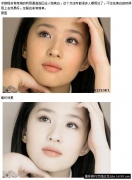美白处理出人物的白皙肤色
来源:ps教程论坛
作者:ps教程论坛
学习:1419人次
对比图

教程
打开原图 复制一层 执行图像〈调整〈去色 然后把图层模式改为滤色

按shift+ctrl+alt+e 盖印出新图层

执行图层〈新建调整图层〈色阶 设置如下

最终请看对比小图

学习 · 提示
相关教程
关注大神微博加入>>
网友求助,请回答!